设置Excel图表标题格式
2014年03月10日 17:10 发布来源:Excel网
对于Excel图表标题,我们也可以设置填充颜色、边框颜色、边框样式、阴影及三维样式、对齐方式等格式,设置Excel图表标题格式的操作步骤如下:
步骤1 单击选择图表标题,然后单击“布局”功能选项,再单击“当前所选内容”功能组中的“设置所选内容格式”工具按钮,如图1所示。

图1
步骤2 在左侧列表区域中单击各个选项,然后分别设置相应的格式,最后单击“关闭”按钮,如图2、图3所示。
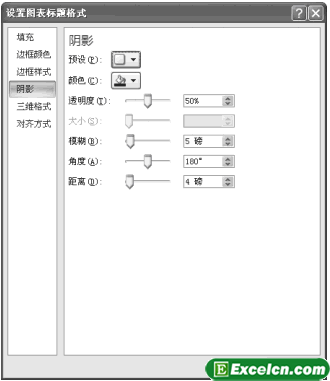
图2
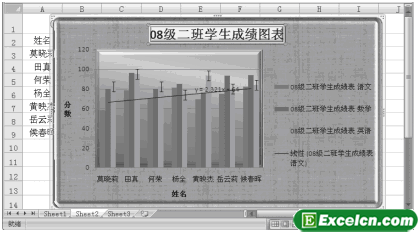
图3
我们除了可以设置Excel图表的标题格式外,我们还可以设置横坐标轴标题和纵坐标轴标题格式。需先单击选择需要设置的横坐标轴标题或纵坐标轴标题,然后单击“设置所选内容格式”命令即可打开相应的对话框进行设置。
原创文章如转载请注明:转载自Excel学习网 [ http://www.excelxx.com/]
需要保留本文链接地址:http://www.excelxx.com/jiaocheng/excel2007/354.html
需要保留本文链接地址:http://www.excelxx.com/jiaocheng/excel2007/354.html
上一篇:设置Excel2007图表区格式
下一篇:设置Excel纸张大小
相关教程:
经典Excel学习视频及教程推荐:
Excel优秀工具推荐:
小工具推荐:
